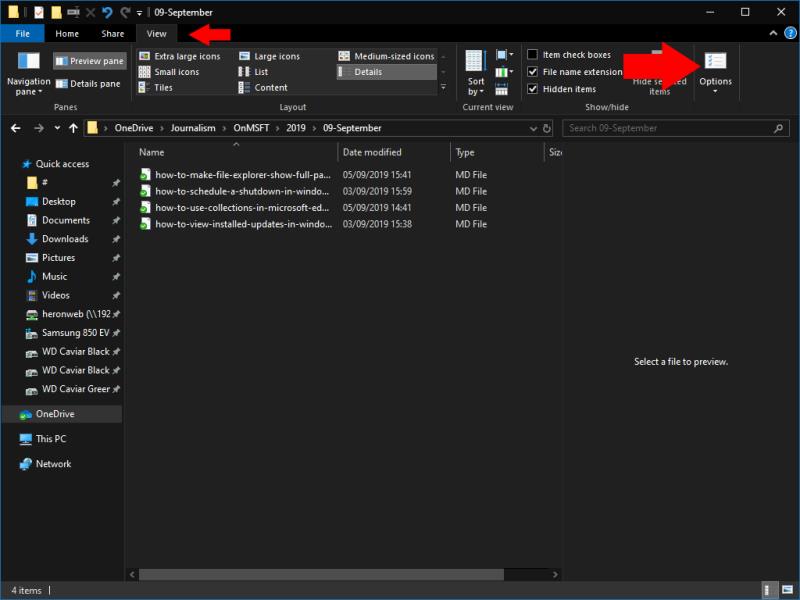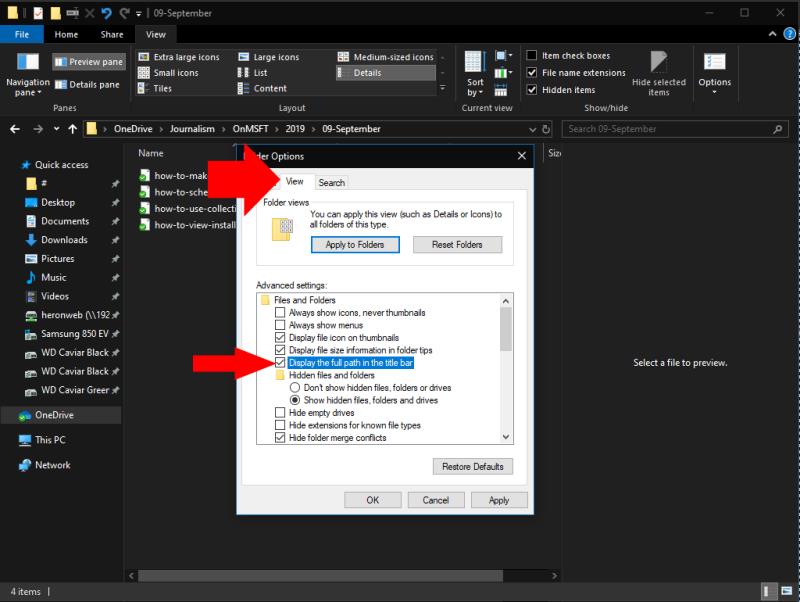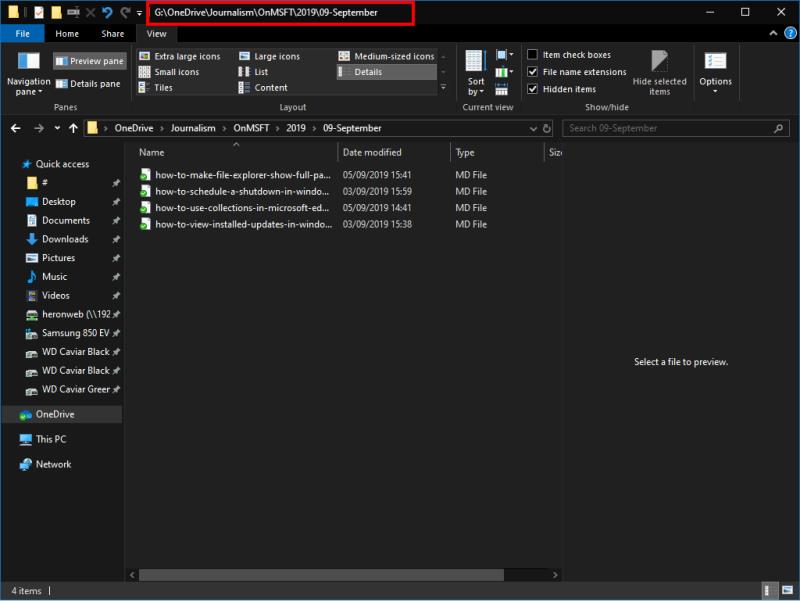Norėdami „File Explorer“ pavadinimo juostoje rodyti visus katalogo kelius:
Paleiskite „FIle Explorer“.
Spustelėkite Rodyti > Parinktys.
Spustelėkite skirtuką „Peržiūrėti“.
Pažymėkite žymimąjį laukelį „Rodyti visą kelią pavadinimo juostoje“.
Spustelėkite „Taikyti“ ir „Gerai“.
„File Explorer“, anksčiau buvusi „Windows Explorer“, bėgant metams nuolat tobulėjo ir tapo lengviau naudojama. Vienas iš pakeitimų buvo „pagražinti“ katalogų kelius, kurie dabar yra paslėpti nuo vartotojo.
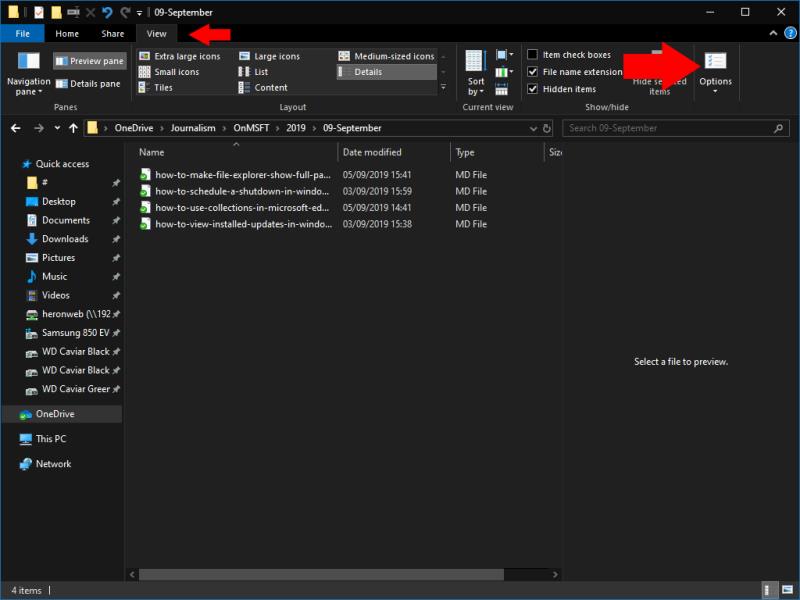
„File Explorer“ adreso juosta padalija kelią į atskirus aplankus, kuriuos galite išplėsti, kad greitai naršytumėte katalogų hierarchiją. Tačiau jūs negalite pamatyti, kur yra šakninis aplankas, prieš tai nepaspaudę adreso juostos.
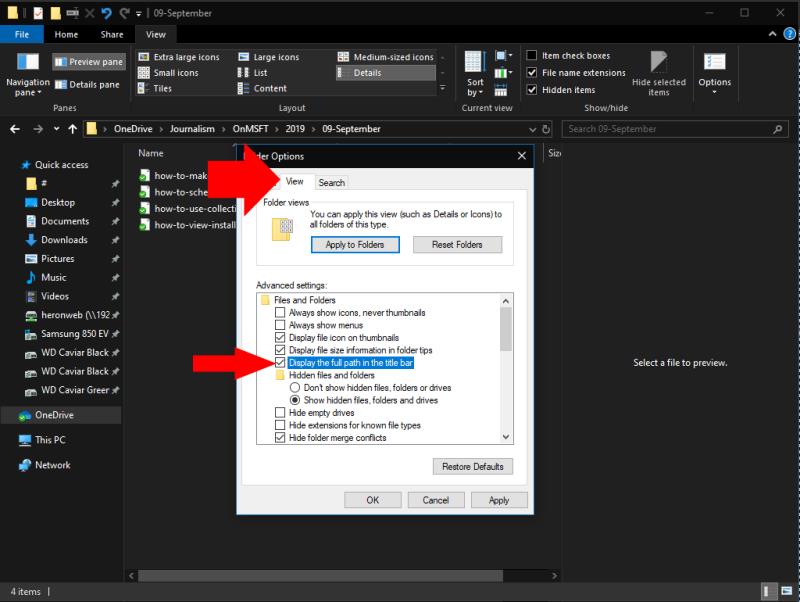
Galima nustatyti, kad lango pavadinimo juostoje (bet ne adreso juostoje) būtų rodomas visas kelias. Įjungę šią parinktį matysite langų pavadinimus, pvz., „C:“, o ne tik „OneDrive“. Tai gali būti naudinga dirbant su daugybe panašiai pavadintų aplankų skirtinguose šakniniuose kataloguose.
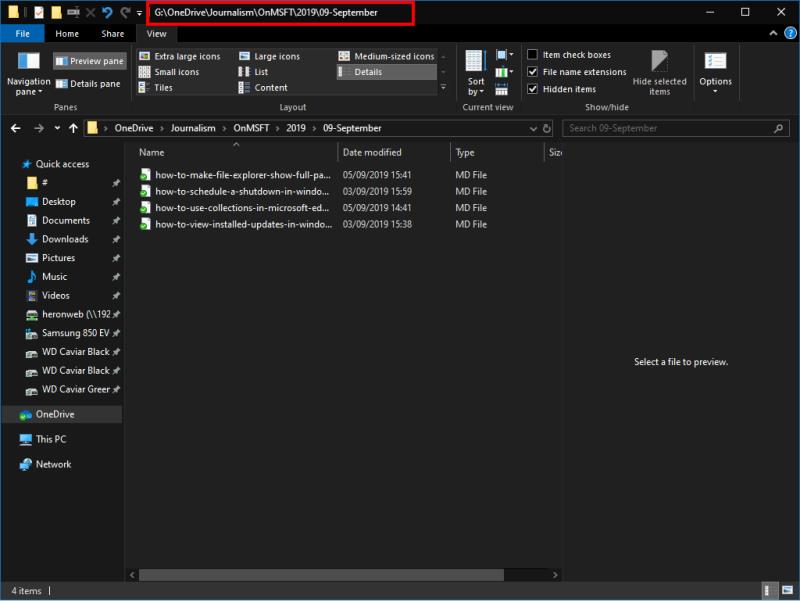
Atidarykite „File Explorer“ ir spustelėkite juostelės skirtuką „Peržiūrėti“. Tada spustelėkite mygtuką "Parinktys", esantį dešinėje juostelės pusėje. Perjunkite į skirtuką „Rodinys“ ir pažymėkite žymimąjį laukelį „Rodyti visą kelią pavadinimo juostoje“. Spustelėkite „Taikyti“, tada „Gerai“, kad uždarytumėte iššokantįjį langą.
Vėliau atidaryti „File Explorer“ langai dabar bus pavadinti visu keliu į katalogą, kurį jie šiuo metu rodo. Galite lengvai atšaukti pakeitimą grįžę į iššokantįjį Aplanko parinkčių langą ir išvalę žymės langelį „Visas kelias“.